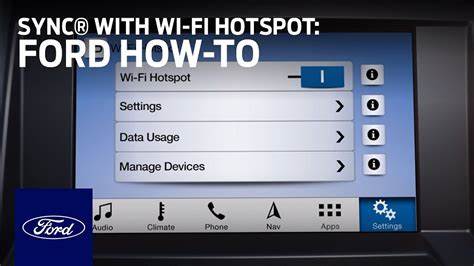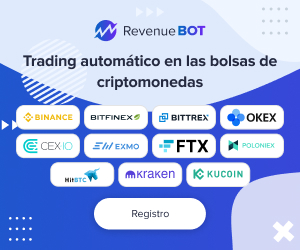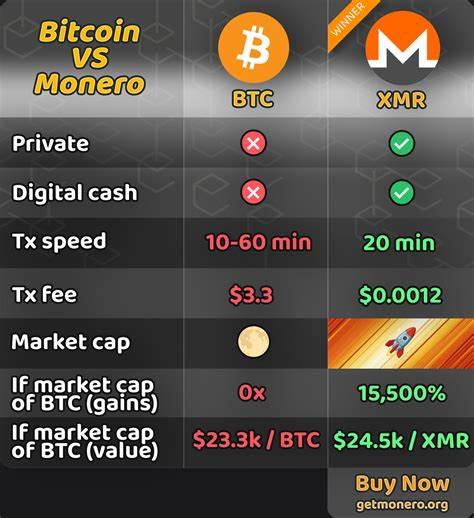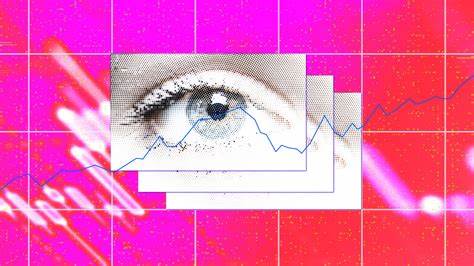Título: Conectividad Inteligente: Cómo Conectar tu Vehículo Ford a Wi-Fi Usando SYNC 2 En la era digital actual, la conectividad es más importante que nunca. Mientras conduces, deseas mantenerte conectado, ya sea para acceder a información en tiempo real, compartir la carretera con tus seres queridos o simplemente disfrutar de tus aplicaciones favoritas durante un viaje largo. Ford ha dado un paso adelante en esta área con su innovador sistema SYNC 2, que permite a los conductores y pasajeros disfrutar de la conectividad Wi-Fi dentro del vehículo. En este artículo, exploraremos cómo puedes conectar tu vehículo Ford a Wi-Fi utilizando SYNC 2 y disfrutar de todas las ventajas que esto ofrece. ¿Qué es SYNC 2? SYNC 2 es la segunda generación del sistema de información y entretenimiento de Ford.
Diseñado para mejorar la experiencia del usuario, este sistema permite no solo la conectividad con smartphones, sino también la posibilidad de acceder a internet a través de diversas opciones. Con la incorporación de funciones avanzadas, como el control por voz y una interfaz táctil intuitiva, SYNC 2 se ha convertido en un referente de conectividad en la industria automotriz. Opciones para Conectar a Wi-Fi Hay varias maneras de conectar tu vehículo Ford a una red Wi-Fi utilizando SYNC 2. Desde la creación de un hotspot personal hasta el uso de dispositivos móviles como puente, la flexibilidad que ofrece el sistema es notable. A continuación, detallaremos las tres formas más comunes de establecer esta conexión.
1. USB Mobile Broadband Una de las formas más sencillas de conectar tu vehículo a Wi-Fi es mediante el uso de un dispositivo de banda ancha móvil compatible. Esto implica los siguientes pasos: - Primero, asegúrate de activar el dispositivo de banda ancha en tu PC. Verifica que esté funcionando correctamente antes de conectar al SYNC 2. - Conecta el dispositivo USB de banda ancha en el hub multimedia del vehículo.
- Luego, empareja tu PC o dispositivo móvil con el Punto de Acceso utilizando la clave de seguridad previamente configurada. - Una vez conectado al Ford SYNC 2, abre tu navegador para acceder a internet. Esta opción es ideal para quienes ya poseen un dispositivo de banda ancha que desean utilizar en su vehículo. Es una solución eficiente, especialmente durante largos viajes en carretera. 2.
Tethering a través de Bluetooth Otra opción de conectividad es el tethering a través de Bluetooth, que permite utilizar la red de un smartphone en el vehículo. Para hacerlo, deberás seguir estos pasos: - Asegúrate de que la función de PAN (Personal Area Networking) esté activada tanto en el vehículo como en tu teléfono móvil. Además, verifica que tu plan de datos sea suficiente para soportar esta conexión. - Desde la pantalla táctil de SYNC 2, toca la esquina del teléfono. - Accede a los ajustes y selecciona Configuración/Conexión a Datos/activando PAN.
- A continuación, en tu teléfono, dirígete a la configuración de la red y habilita la opción de tethering a internet. El tethering por Bluetooth es una solución práctica, ya que no requiere cables adicionales y permite que los pasajeros accedan a internet en sus dispositivos móviles a través de la conexión del teléfono. 3. Conexión Wi-Fi Estática La opción final para conectar SYNC 2 a Wi-Fi es mediante una conexión Wi-Fi estática. Este método es particularmente beneficioso si deseas conectarte a una red Wi-Fi ya existente.
Los pasos son los siguientes: - En la pantalla de SYNC 2, toca Ajustes/Redes Inalámbricas/Ajustes de Wi-Fi y busca redes inalámbricas disponibles. - El sistema mostrará una lista de redes disponibles en el área. Selecciona la red a la que deseas conectarte y toca Conectar. - Finalmente, conecta el dispositivo móvil a la red seleccionada utilizando la clave de seguridad. Al utilizar una conexión Wi-Fi estática, es posible disfrutar de una conexión a internet más estable y rápida, lo que es ideal para streaming y navegación.
Configurando tu Propio Hotspot Una de las características más emocionantes de SYNC 2 es la capacidad de crear un hotspot personal dentro del vehículo. Esto permite que los pasajeros disfruten de internet de alta velocidad sin necesidad de depender de sus planes de datos individuales. Para configurarlo, sigue estos pasos: - Toca Ajustes/Internet Inalámbrico/Ajustes de Wi-Fi. - Asegúrate de que la red Wi-Fi (cliente) esté activada. - Cambia el modo de acceso (Gateway) a 'On'.
- Luego, ve a las configuraciones del acceso y selecciona Clave de Seguridad. - Puedes personalizar la clave de seguridad usando el teclado en pantalla y, una vez que hayas terminado, toca Aplicar. Con esta configuración, puedes disfrutar de una red segura y confiable en tu vehículo, permitiendo que todos los pasajeros se conecten y naveguen sin problemas. Beneficios de Conectar a Wi-Fi en tu Vehículo Conectar tu vehículo Ford a Wi-Fi a través de SYNC 2 no solo brinda la comodidad del acceso a internet, sino que también tiene varios beneficios adicionales. Entre estos, se incluyen: - Navegación mejorada: Accede a mapas en tiempo real, lo que te permite evitar el tráfico y encontrar rutas más rápidas.
- Entretenimiento a bordo: Los pasajeros pueden disfrutar de sus programas, películas o música favoritos mientras viajan. - Actualizaciones en tiempo real: Algunos sistemas pueden recibir actualizaciones de software y mapas automáticamente, asegurando que siempre tengas la experiencia más reciente y mejorada. Conclusión La conectividad en nuestros vehículos se ha convertido en un elemento esencial en nuestra vida cotidiana. Gracias a SYNC 2, Ford ha facilitado que conductores y pasajeros permanezcan conectados en todo momento, sin importar si estás en un viaje corto por la ciudad o en una larga travesía por carretera. Con diferentes opciones para conectarse a Wi-Fi, como la banda ancha móvil, el tethering a través de Bluetooth y las conexiones Wi-Fi estáticas, siempre habrá una forma de acceder a internet desde la comodidad de tu vehículo.
Así que no esperes más y comienza a disfrutar de una experiencia de conducción más conectada e interactiva con SYNC 2. ¡El futuro de la conectividad está aquí!.